Non riesci a capire perché la ricerca non funziona su Discord?
A volte i canali Discord possono essere occupati, causando il respingimento dei messaggi precedenti. Fortunatamente, l’app ha una funzione di ricerca che ti consente di cercare parole chiave per trovare i messaggi più vecchi.
Tuttavia, cosa faresti se la funzione di ricerca non funziona su Discord? Scorri manualmente centinaia di messaggi? Non la pensiamo così.
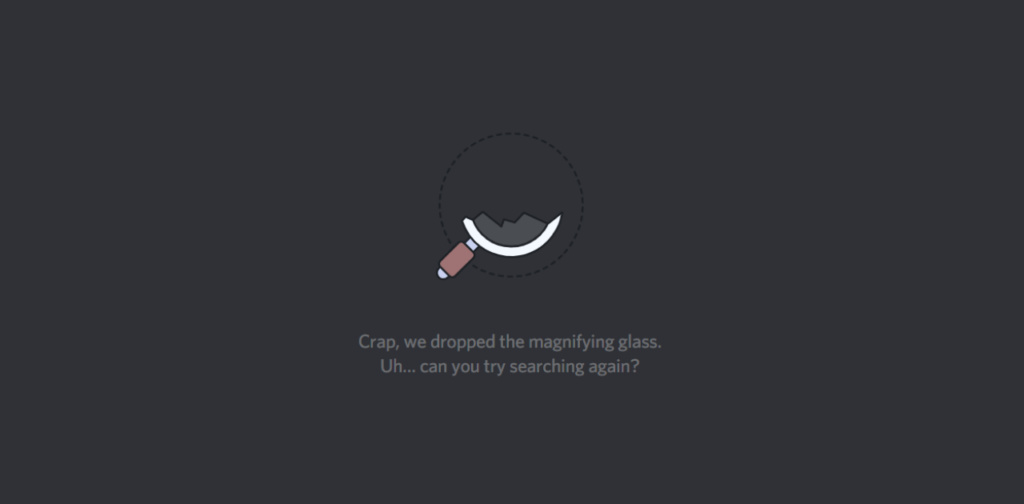
Di solito, bug ed errori sono la causa di questo problema su Discord. D’altra parte, può anche essere dovuto a connessioni di rete lente, problemi relativi al server o configurazioni improprie.
In questa guida, ti mostreremo cosa fare se la ricerca non funziona su Discord.
Iniziamo!
1. Controlla i server Discord.
Essendo una piattaforma online, Discord fa affidamento sui suoi server per funzionare. Se la funzione di ricerca non funziona su Discord, potrebbe indicare un problema con i server.
Per confermarlo, visita la pagina di stato di Discord per vedere se sono stati segnalati problemi con i server.

Se i server non funzionano, la cosa migliore da fare è aspettare poiché i problemi relativi al server non possono essere risolti da parte tua. D’altra parte, puoi andare alla soluzione successiva se non c’è niente di sbagliato nella piattaforma.
2. Riavvia Discordia.
Puoi anche provare a riavviare Discord se riscontri problemi utilizzando la funzione di ricerca. Questo dovrebbe ricaricare la sessione corrente e cancellare i problemi temporanei che potrebbero essersi verificati durante l’uso.
Chiudi Discord sul tuo dispositivo e attendi almeno 30 secondi prima di riavviarlo. Prova a cercare i messaggi sui tuoi canali per vedere se il problema è stato risolto.
Correlato: Come correggere l’errore 1105 su Discord
3. Riavvia il tuo dispositivo.
Se il riavvio di Discord non è stato sufficiente, prova a riavviare il dispositivo. Ciò consentirà al tuo sistema di ricaricare le risorse di Discord e assicurarsi che tutto sia in ordine.
Windows:
premi il tasto Windows sulla tastiera. Accedi alla scheda Opzioni risparmio energia. Infine, fai clic su Riavvia. 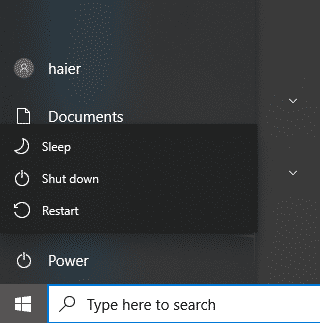
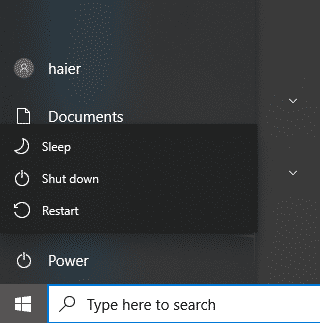
Mac:
fai clic sull’icona Apple icona nell’angolo in alto a sinistra dello schermo. Successivamente, scegli Riavvia dal menu a discesa. Conferma la tua azione facendo clic su Riavvia nella finestra di dialogo. 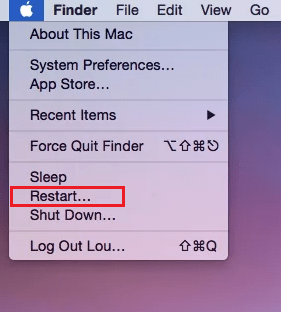
Android:
individua il pulsante di accensione sul tuo dispositivo Android . Successivamente, tienilo premuto finché non viene visualizzata la schermata delle opzioni di alimentazione. Tocca Riavvia. 
iPhone X, 11, 12 o versioni successive:
tieni premuto il pulsante Volume giù e il pulsante laterale finché non viene visualizzato il messaggio”Scorri per spegnere”. Ora trascina il cursore verso destra e attendi 30 secondi. Successivamente, premi il pulsante laterale per accendere il dispositivo. 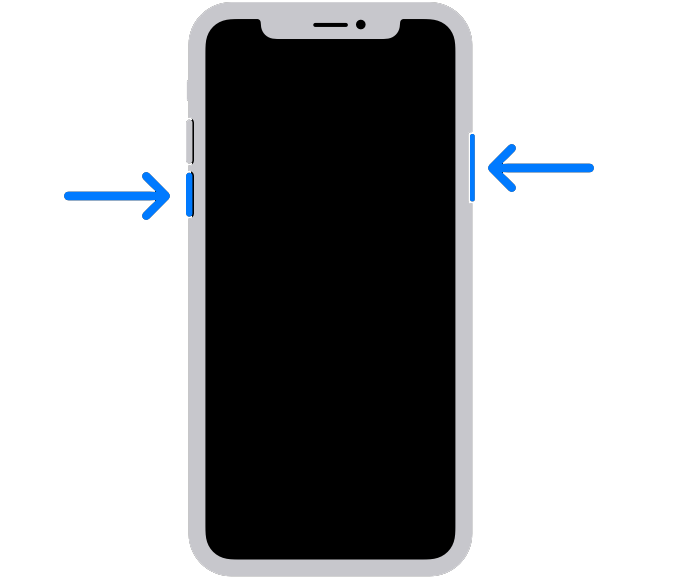
iPhone 6, 7, 8 o SE:
individua il tasto di accensione sul tuo dispositivo. Ora, tieni premuto il pulsante fino a quando non viene visualizzato il messaggio”Scorri per spegnere”. Trascina il cursore verso destra e attendi 30 secondi prima di accendere il dispositivo. 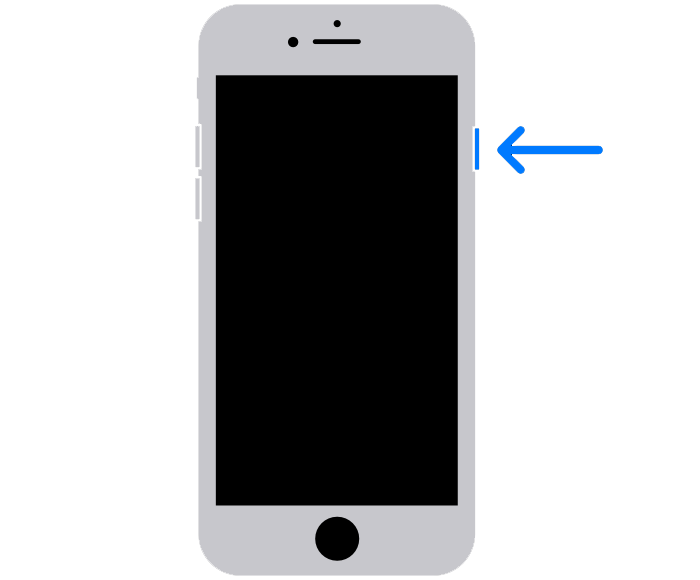
Torna a uno dei tuoi canali di testo e verifica se ora riesci a trovare il messaggio che stai cercando.
4. Prova altri server.
Il problema potrebbe essere isolato con un server specifico sul tuo account. Se non puoi utilizzare la funzione di ricerca su un server, prova a utilizzarla su altri canali di testo su server diversi per vedere se si verifica lo stesso problema.
Potrebbe esserci un problema con uno dei tuoi server e il problema dovrebbe essere risolto dopo alcune ore.
Se non puoi utilizzare la funzione di ricerca su tutti i server, passa alla soluzione successiva.
5. Controlla la tua connessione di rete.
Reti lente o instabili potrebbero anche essere il motivo per cui la funzione di ricerca non funziona su Discord. Per confermarlo, esegui un test sulla tua rete utilizzando Fast.com per misurare la sua velocità attuale.
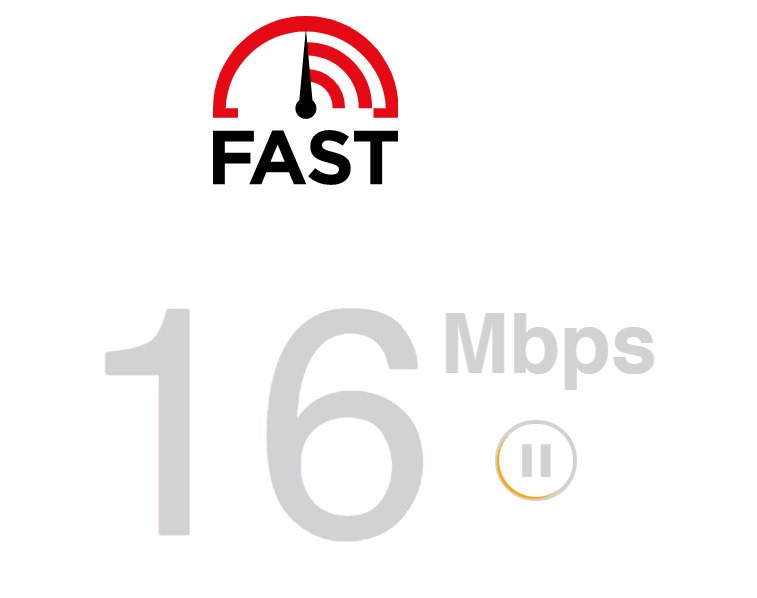
Se il risultato indica un problema con la rete, spegnere e riaccendere il modem o il router. Scollega il cavo di alimentazione del router dalla presa e attendi da 5 a 10 secondi prima di ricollegarlo.

Al termine, esegui un altro test sulla tua rete per verificare se il problema è stato risolto. Contatta il tuo provider se la tua rete continua a funzionare lentamente e chiedi loro di risolvere il problema.
6. Aggiorna Discord (Mobile).
Per i dispositivi mobili, prova ad aggiornare Discord sul tuo dispositivo se non puoi utilizzare la funzione di ricerca. Questo dovrebbe correggere bug ed errori sulla versione di Discord installata sul tuo dispositivo per assicurarti che funzioni correttamente.
Per Android:
avvia il Google Play Store sul tuo dispositivo. Vai al tuo Profilo e tocca Gestisci app e dispositivo. Accedi alla scheda Aggiornamenti disponibili. Trova Discord e tocca il pulsante Aggiorna accanto all’app. 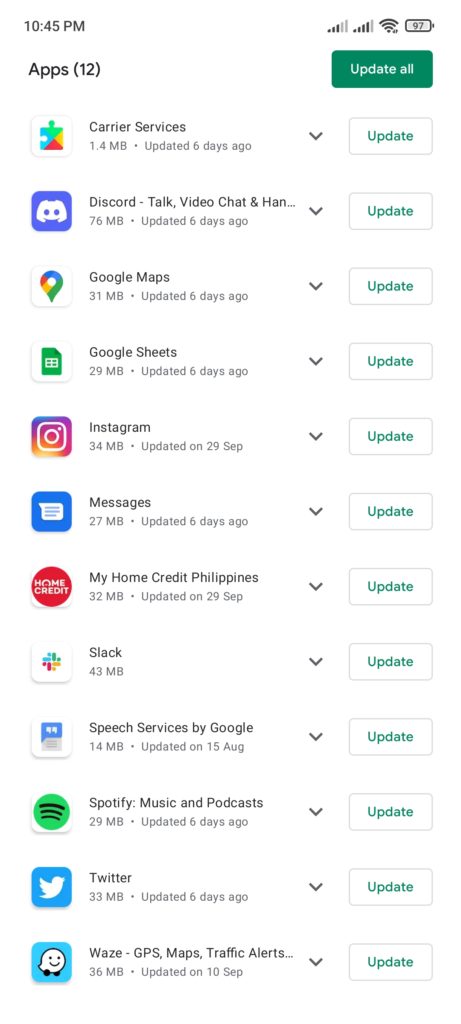
Per iOS:
apri l’App Store sul tuo iPhone. Vai al tuo Profilo. Cerca Discord e tocca Aggiorna. 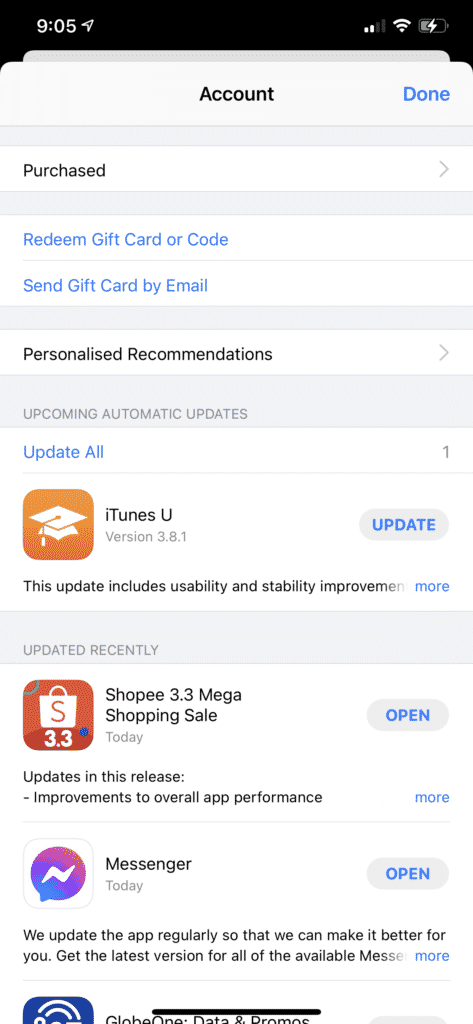
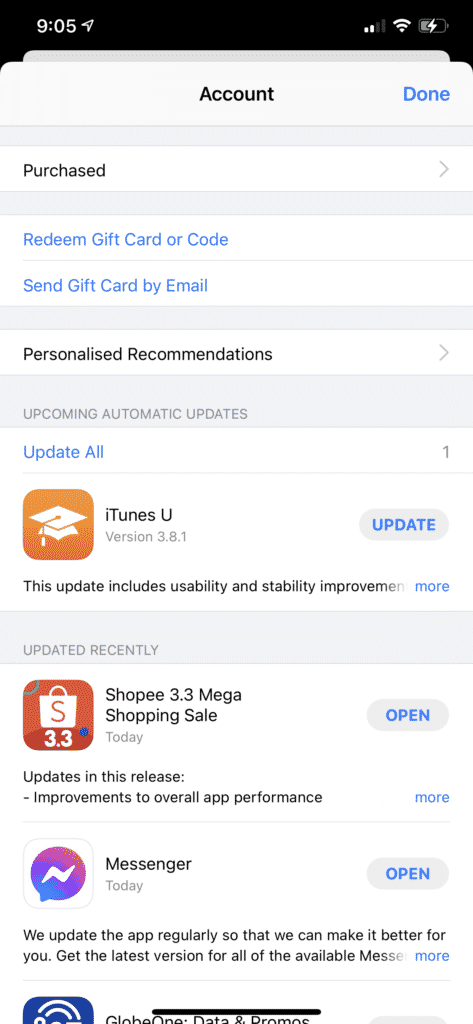
Una volta fatto, torna al tuo server e vedi se la funzione di ricerca funziona.
7. Cancella Discord Cache (Android).
Se utilizzi un dispositivo Android, prova a svuotare la cache di Discord se riscontri ancora problemi utilizzando la funzione di ricerca. Questo dovrebbe cancellare i dati temporanei dal tuo dispositivo, assicurandoti che non ci siano file danneggiati.
Ecco cosa devi fare:
individua Discord nel tuo cassetto delle applicazioni. Tieni premuta l’icona dell’app finché non viene visualizzato il menu di selezione. Tocca Informazioni app. Accedi alla scheda Archiviazione e tocca Svuota cache. 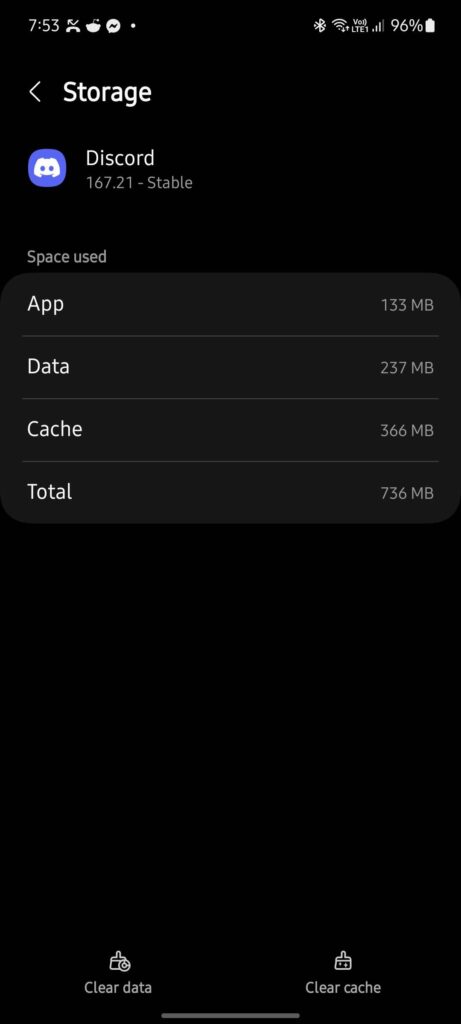
Riavvia Discord sul tuo dispositivo e controlla se la funzione di ricerca funziona. Vai alla soluzione successiva se il problema persiste.
8. Reinstalla Discord.
Puoi provare a reinstallare Discord sul tuo dispositivo se riscontri ancora problemi. Questo dovrebbe assicurarti di avere l’ultima versione dell’app e che sia installata correttamente sul tuo dispositivo.
Windows:
apri il Pannello di controllo. Successivamente, fai clic su Disinstalla un programma. Trova Discord nell’elenco dei programmi e fai clic destro su di esso. Scegli Disinstalla e segui le istruzioni. 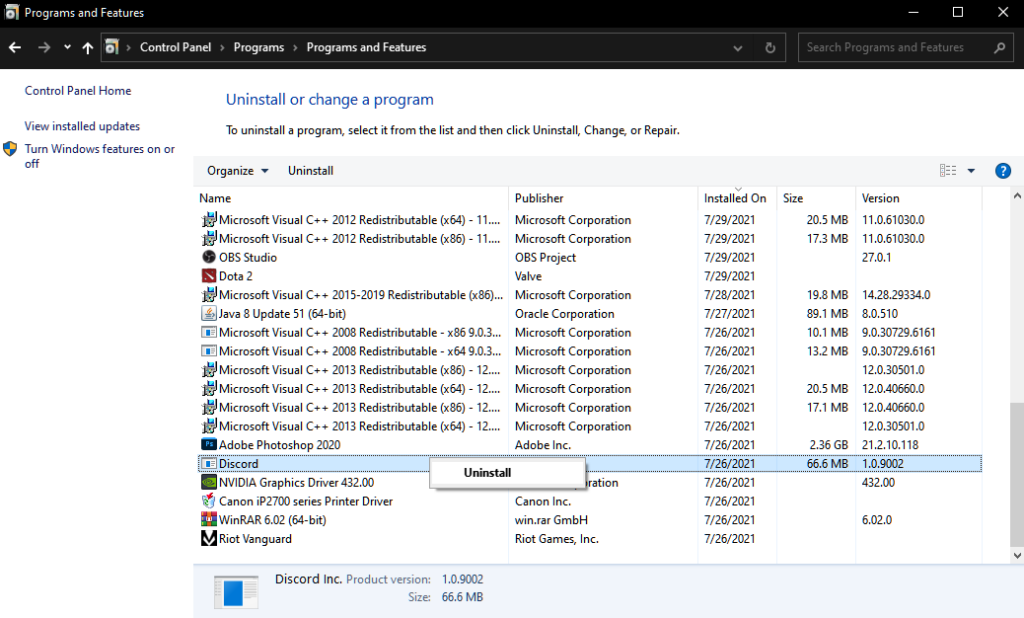
Mac:
apri il Finder sul tuo Mac. Vai alla scheda Applicazioni e trova Discord. Trascina l’app nel Cestino.
Android/iOS:
vai al cassetto delle app e trova Discord. Premi la sua icona per aprire il menu delle opzioni. Tocca Rimuovi app (iOS) o Disinstalla (Android) per eliminare l’app. 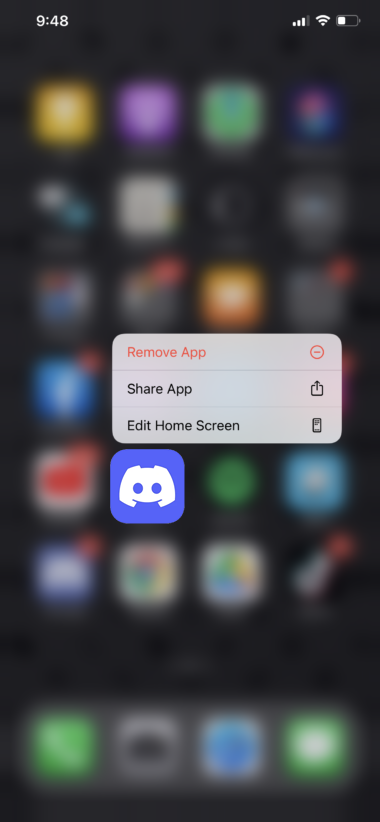
Al termine, reinstalla Discord sul tuo dispositivo, accedi al tuo account e controlla se il problema è stato risolto.
Se riscontri problemi durante l’installazione di Discord, puoi consultare la nostra guida dettagliata su come risolverlo.
A questo punto, l’ultima cosa che puoi fare è segnalare il problema al team di Discord. Vai al Centro assistenza e contatta un rappresentante per segnalare il problema riscontrato sperimentato sulla piattaforma.

Fornisci uno screenshot dell’errore, se possibile, per rendere più facile per il team di Discord valutare la situazione e trovare una soluzione.
Puoi anche sfogliare le guide sulla loro pagina e vedere se riesci a trovare altre soluzioni.
Questo ci porta alla fine della nostra guida per correggere la funzione di ricerca se non funziona su Discord. Se hai domande, lascia un commento qui sotto e faremo del nostro meglio per rispondere.
Se questa guida ti è stata utile, condividila.